Akár otthon dolgozik, akár egy nagyvállalat tagja, akár egy elosztott csapatot szervez szerte a világon, mindenkit a hurokban tartva és a munkanaptár ismerete döntő fontosságú. Ha valaha is készen állt rá indítsa el a telekonferenciát, csak hogy rájöjjön, hogy soha nem tudta elmondani mindenkinek a találkozó dátumát és időpontját, ne aggódjon, mindannyian ott voltunk. A Google Naptár megosztásának megtanulása nagyszerű módja annak, hogy megakadályozza, hogy ez megismétlődjön.
Mindez azonban elkerülhető, ha tudja, hogyan oszthat meg egy Google-naptárt jegyzetekkel, értekezlet-hivatkozásokkal és sok más funkcióval. Tudjon meg többet arról, hogyan oszthatja meg Google Naptárát másokkal, és segít elkerülni a kínos félreértéseket.
Ajánlott videók
Google-naptár megosztása
A Google Naptár megosztása nagyszerű módja annak, hogy barátait, családtagjait és kollégáit naprakészen tartsa személyes ütemtervével kapcsolatban. Ezenkívül megkönnyíti a naptár személyes asszisztensre vagy titkárra való delegálását, vagy olyan naptár létrehozását, amelyet Ön és családja vagy vállalkozása tagjai mind módosíthatnak. Fontos megjegyezni, hogy mindig legyen óvatos, amikor megosztja Google Naptárát. Bárki, aki teljes engedélyt ad, létrehozhat és szerkeszthet eseményeket, megoszthatja naptárát másokkal, és válaszolhat a kapott meghívókra. A naptárszervező G Suite-kiadása és a videokonferencia-beállítások befolyásolhatják a résztvevők azon képességét, hogy bizonyos Google Meet-funkciókat, például értekezlet-felvételeket használjanak.
Összefüggő
- A Google Bard már beszélni tud, de ki tudja-e fojtani a ChatGPT-t?
- Hogyan teszteljük a laptopokat
- A Google arra kéri a dolgozókat, hogy óvakodjanak az AI chatbotoktól
Meglévő Google Naptár megosztása
1. lépés: Jelentkezzen be Google fiókjába, válassza ki a Google alkalmazások gombra, amely három pontsorra hasonlít, és kattintson rá Naptár (nem oszthat meg naptárakat a Google Naptár alkalmazáson keresztül).

2. lépés: Keresse meg a Saját naptárak szakaszt a bal oldalon, és kattintson a „ ” gombot a megosztani kívánt naptár mellett, majd válassza ki Beállítások és megosztás.
” gombot a megosztani kívánt naptár mellett, majd válassza ki Beállítások és megosztás.

3. lépés: Ossza meg naptárát a nyilvánossággal, szervezetével vagy emberek nagy csoportjával, ha megkeresi a Hozzáférési engedélyek szakaszt, és jelölje be a megfelelő négyzeteket. Ha csak kiválasztott személyekkel szeretne megosztani egy naptárt, nyissa meg a Oszd meg konkrét személyekkel szakaszba, és adja meg e-mail címüket. Mindkét módszer megkéri, hogy határozza meg a többi résztvevő jogosultsági beállításait, beleértve az események hozzáadásának és szerkesztésének lehetőségét, megkeresheti az esemény részleteit (beleértve a privát adatokat is), és visszaállíthatja vagy véglegesen törölheti az eseményeket, ezért legyen óvatos az engedélyezéskor engedély.
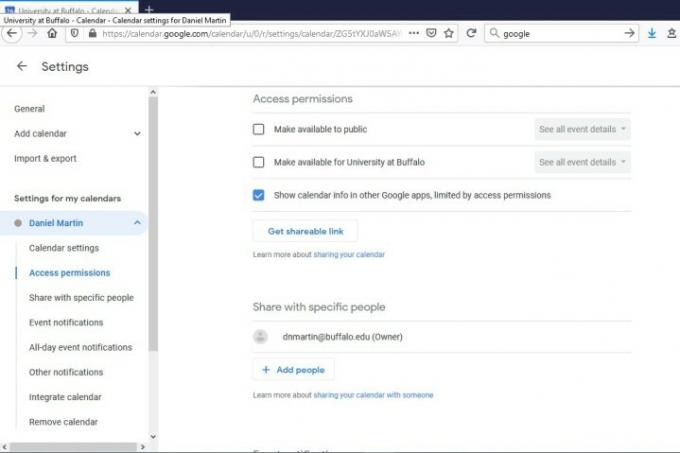
4. lépés: Kattintson Küld a naptár megosztásához a címzettekkel. Ne feledje, hogy bárkinek, akivel megoszt egy naptárt, meg kell nyitnia az e-mailben elküldött linket a hozzáféréshez, és ha valakinek nincs Google Naptárja, nyilvánossá kell tennie a naptárt nézze meg.

Szerkesztői ajánlások
- Miért csökkenti a Google egyes dolgozói webhozzáférését?
- Az egész internet mostantól a Google mesterséges intelligenciájához tartozik
- A Microsoft Teams leggyakoribb problémái és megoldásuk
- Hogyan konvertálhatja VHS-szalagjait DVD-re, Blu-ray-re vagy digitálisra
- Mi az a MusicLM? Tekintse meg a Google szöveg-zene AI-ját
Frissítse életmódjátA Digital Trends segítségével az olvasók nyomon követhetik a technológia rohanó világát a legfrissebb hírekkel, szórakoztató termékismertetőkkel, éleslátó szerkesztőségekkel és egyedülálló betekintésekkel.




